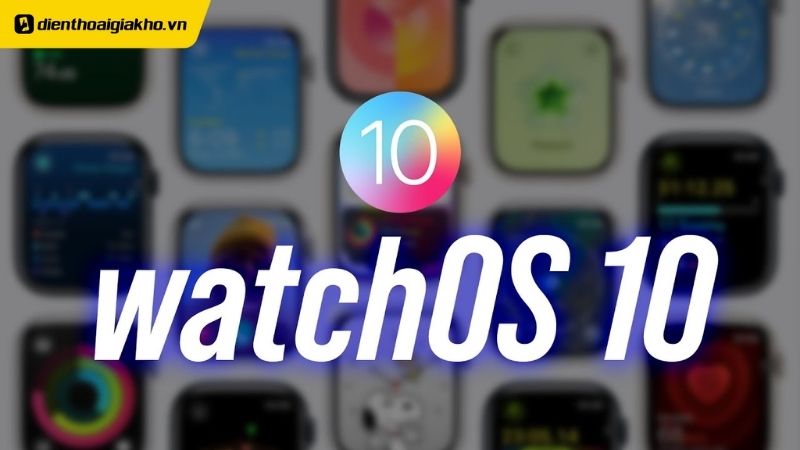Tương tự như điện thoại, khi dùng đồng hồ thông minh bạn cũng có thể đổi hình nền. Tuy nhiên, rất ít người biết cách cài hình nền cho đồng hồ thông minh như thế nào. Trong bài viết dưới đây, Điện thoại Giá Kho sẽ chia sẻ cho bạn một vài cách cơ bản.
Xem nhanh
Một số nền đồng hồ của Apple Watch đẹp, phổ biến
Nếu bạn đang sử dụng đồng hồ của thương hiệu Apple thì không nên bỏ qua những mặt nền dưới đây.
Activity Analog
Hình nền này khá nổi tiếng và được nhiều người ưa chuộng. Nó cho phép bạn xem giờ dưới dạng kim và tổng hợp các hoạt động trong ngày. Mọi thông tin sẽ hiện thị dạng tròn vô cùng ấn tượng với các sắc màu khác nhau. Bạn hoàn toàn có thể tùy chỉnh kiểu vòng hoặc màu sắc tùy ý.
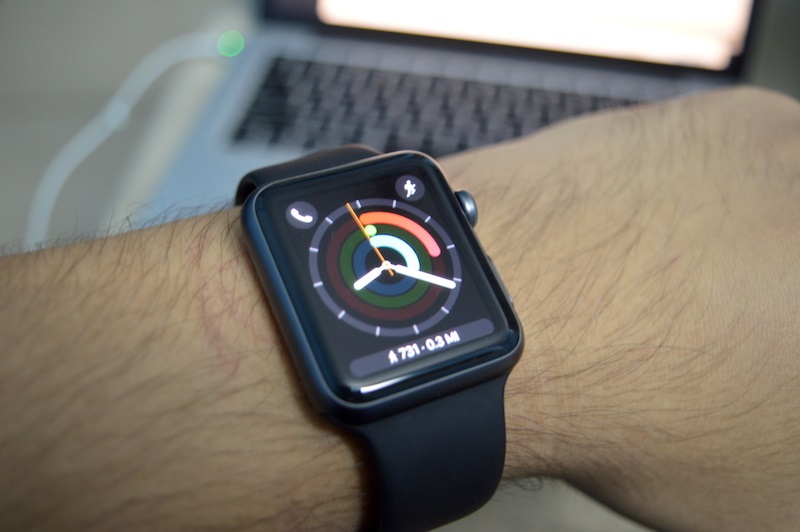
Activity Digital
Kiểu hình nền này có kích thước chữ lớn thích hợp với những ai thích đọc số liệu nhanh. Bên cạnh đó, nó còn có tổ hợp như báo thức, ngày giờ, bản đồ, nhạc, điện thoại,…
Astronomy
Mặt đồng hồ kiểu Astronomy hay còn gọi là thiên văn có thể cho bạn xem được các yếu tố như Trái Đất, Mặt Trăng và cả hệ Mặt Trời. Tìm hiểu cách cài hình nền cho đồng hồ thông minh, bạn sẽ dễ dàng thay được mặt đồng hồ với kiểu này.
Breathe
Mặt đồng hồ Breathe có thể giúp bạn hô hấp theo nhịp giúp bạn xua tan stress. Bạn chỉ cần chạm mặt đồng hồ là sẽ được trải nghiệm tính năng này dễ dàng.
Chronograph
Đây là kiểu hình nền cho mặt đồng hồ như dạng cổ điển. Nó gồm đồng hồ bấm giờ có thể kích hoạt trên mặt cùng với các tính năng khác như lịch, ngày,…

Color
Bạn có thể tùy chỉnh màu sắc nếu như chọn kiểu mặt đồng hồ Color. Đi kèm với đó là các tổ hợp có sẵn như nhạc, thời gian, pin, báo thức.
Explorer
Loại mặt đồng hồ này chỉ có trên Apple Watch Series 4 và 3. Trên mặt được tô điểm bởi các dấu chấm màu xanh lục nên khá ấn tượng.
APPLE WATCH SERIES 4 & 3 GIÁ TỐT MUA NGAY
Infograph Modular
Mặt đồng hồ này có thiết kế khá đơn giản nhưng vẫn hiển thị đầy đủ các thông tin. Tuy nhiên, bạn không thể tùy chỉnh màu sắc khi chọn loại nền này cho đồng hồ thông minh.
Kaleidoscope
Mặt đồng hồ dạng kính vạn hoa cho phép bạn chỉnh cấp độ phản chiếu. Tương tự như các loại mặt đồng hồ khác, Kaleidoscope cũng có hiển thị pin, báo thức, nhạc, lịch,…
Cách cài hình nền cho đồng hồ thông minh phổ biến
Như đã đề cập ở trên, Apple watch hay bất kỳ đồng hồ thông minh nào thường sẽ có kho hình nền sẵn. Tuy nhiên, không phải ai cũng biết thao tác lựa chọn hoặc cài màn hình mang cá tính riêng. Dưới đây là các bước thực hiện cho một số loại đồng hồ từ hãng nổi tiếng hiện nay.
Cách cài hình nền cho Apple Watch
Nhiều người nghĩ rằng, thao tác trên Apple watch hay cài hình nền khá khó khăn. Tuy nhiên, bạn chỉ cần chiếc điện thoại iPhone có kết nối thì mọi vấn đề sẽ trở nên đơn giản hơn.

- Đầu tiên, bạn hãy khởi động Safari hoặc trình duyệt đang sử dụng trên iPhone và tìm hình nền mà mình muốn thay đổi.
- Chạm vào hình ảnh, giữ và nhấn vào nút chia sẻ (share).
- Tiếp đó, bạn hãy chọn tạo ảnh đại diện đồng hồ (create watch face) để có thể cài đặt.
- Nhấn vào phần ảnh đồng hồ (Photos watch face) hay chế độ khác tùy theo sở thích của bạn.
- Chọn đặt Complications hoặc Time Position và nhấn vào tùy chỉnh.
- Hoàn tất các bước thì hãy chọn Thêm (add) để mặt đồng hồ được hoàn tất và hiển thị.
Cách cài hình nền cho đồng hồ thông minh Samsung
Nếu như bạn đang dùng chiếc đồng hồ thông minh của Samsung và muốn đổi hình nền thì thực hiện theo các bước sau.
- Bạn hãy chạm và giữ vào mặt đồng hồ đến khi nó bị thu nhỏ lại. Lúc này danh sách mặt đồng hồ sẽ hiện ra để bạn lựa chọn. Lướt sang trái hoặc phải để xem nhiều tùy chọn hơn.
- Sau khi đã chọn được mặt đồng hồ phù hợp, bạn chạm vào một lần và đặt mặc định. Như vậy, hình nền sẽ tự động thay đổi theo ý của bạn.
- Tiếp đó, bạn có thể tùy chỉnh một vào tính năng trên mặt đồng hồ vào nhấn Ok sau khi đã hoàn tất.

Thay đổi nền cho đồng hồ thông minh Samsung không quá khó khăn. Tuy nhiên, bạn cần phải chú ý một vài vấn đề trước khi thực hiện như:
- Đồng hồ phải được ghép nối với điện thoại và có lượng pin đầy đủ.
- Cần có ứng dụng Galaxy Wearable để kết nối đồng hồ với điện thoại giúp quá trình quản lý, cài đặt dễ dàng hơn.
- Có thể tùy chọn mặt đồng hồ Facer phù hợp từ các mẫu của bên thứ 3.
Đổi nền mặt đồng hồ thông minh Huawei
Không dùng Apple watch cũng không phải Samsung watch mà chiếc đồng hồ của bạn là từ Huawei. Vậy thì làm sao để đổi nền cho mặt đồng hồ thông minh? Tham khảo ngay cách cài hình nền cho đồng hồ thông minh với các bước đơn giản dưới đây.
Nếu như bạn không thích các mặt đồng hồ có sẵn trong hệ thống thì có thể tự đổi hình nền theo ý thích. Sau đây là vài bước đơn giản mà bạn có thể thao tác và có được hình nền đồng hồ ưng ý.
- Hãy mở ứng dụng Huawei Health trên điện thoại và chọn mục Thiết bị ở bên dưới màn hình và nhân vào mặt đồng hồ.
- Tiếp đó, bạn hãy chọn mục Của tôi, chọn Gallery và nhấn vào biểu tượng dấu cộng để thêm ảnh tùy thích.
- Chọn tải lên và nhấn vào mục máy ảnh nếu bạn muốn chụp ảnh mới hoặc bộ sưu tầm nếu có ảnh sẵn.
- Sau khi ảnh được đưa lên bộ sưu tập, bạn có thể nhấn vào nó và chọn làm ảnh nền.
- Điều chỉnh ảnh cho vừa ý và chọn lưu để đồng bộ sang đồng hồ.
Khi thay mặt đồng hồ thông minh, bạn có thể tùy chỉnh màu, phông chữ của ngày giờ. Bên cạnh đó, bạn cũng có thể chỉnh vị trí ngày tháng năm theo ý thích.

Một số lưu ý khi cài hình nền cho đồng hồ thông minh
Thay đổi hình nền cho đồng hồ thông minh không quá khó nhưng bạn cũng cần chú ý một vài điều cơ bản sau đây:
- Mỗi thương hiệu đều có kho hình nền dành cho mặt đồng hồ nên bạn có thể tùy chọn dễ dàng. Apple Watch còn có rất nhiều mặt đồng hồ với phong cách khác nhau từ cổ điển đến hiện đại.
- Bạn hoàn toàn có thể tùy chỉnh các tính năng hiển thị trên mặt đồng hồ, màu sắc và kích cỡ chữ để cảm thấy dễ xem và thuận tiện nhất.
- Mặc dù kho hình đồng hồ khá nhiều nhưng nếu bạn thích bức ảnh của riêng mình thì vẫn có thể dùng để làm hình nền. Tuy nhiên, bạn cần chú ý đến kích thước để mọi chi tiết được hiển thị đầy đủ và không làm mất đi vẻ đẹp vốn có.
- Đừng quên kết nối điện thoại với đồng hồ để thao tác thay đổi nền cho đồng hồ dễ dàng, nhanh chóng hơn.
> Tìm hiểu thêm:
- Hướng dẫn cách lắp sim đồng hồ thông minh trẻ em đơn giản nhất
- Cách kết nối internet cho đồng hồ thông minh đơn giản nhất
Lời kết
Với những thông tin chia sẻ trên đây, chắc hẳn bạn đã phần nào biết được cách cài hình nền cho đồng hồ thông minh. Hy vọng sau khi tham khảo, bạn sẽ dễ dàng thao tác và có được hình nền như ý cho đồng hồ của mình. Đừng quên tùy chỉnh các tiện ích khác để có thể cập nhật thông tin nhanh hơn nhé. Tham khảo thêm nhiều tin tức mới mỗi ngày tại Tin công nghệ nhé. Ngoài ra, bên chúng tôi còn có chương trình thu cũ đổi mới iPhone giúp bạn dễ dàng lên đời thiết bị với chi phí tiết kiệm hơn. Định giá nhanh, hỗ trợ trực tiếp tại cửa hàng – tiện lợi và minh bạch.